- ฐานความรู้
- การตลาด
- อีเมลการตลาด
- สร้างส่วนท้ายอีเมลที่กำหนดเองในตัวจัดการการออกแบบ
โปรดทราบ:: บทความนี้จัดทำขึ้นเพื่อความสะดวกของคุณ ได้รับการแปลโดยอัตโนมัติโดยใช้ซอฟต์แวร์การแปลและอาจไม่ได้รับการพิสูจน์อักษร บทความฉบับภาษาอังกฤษนี้ควรถือเป็นฉบับทางการที่คุณสามารถค้นหาข้อมูลล่าสุดได้มากที่สุด คุณสามารถเข้าถึงได้ที่นี่
สร้างส่วนท้ายอีเมลที่กำหนดเองในตัวจัดการการออกแบบ
อัปเดตล่าสุด: 28 ตุลาคม 2025
สามารถใช้ได้กับการสมัครใช้บริการใดๆ ต่อไปนี้ ยกเว้นที่ระบุไว้:
-
การตลาด Hub Professional, Enterprise
ในการปรับแต่งส่วนท้ายอีเมลการตลาดของคุณคุณสามารถสร้างโมดูลข้อความสมบูรณ์ทั่วโลกในตัวจัดการการออกแบบที่มีโทเค็น CAN-SPAM ที่จำเป็น จากนั้นคุณสามารถใช้โมดูลนั้นแทนโมดูลข้อมูลตำแหน่งสำนักงานเริ่มต้น
- ในบัญชี HubSpot ของคุณ ไปที่ เนื้อหา > ตัวจัดการการออกแบบ
- ในคอลัมน์ด้านซ้ายให้คลิกชื่อเทมเพลตอีเมล
- ในคอลัมน์ด้านขวาให้คลิกโมดูลข้อความสมบูรณ์แล้วลากไปที่ส่วนท้ายของเทมเพลตอีเมลของคุณ
- ในเค้าโครงเทมเพลตให้คลิกโมดูลข้อความสมบูรณ์
- ในคอลัมน์ด้านขวาให้คลิกกล่องเนื้อหา Rich text เพื่อแก้ไขเนื้อหาของโมดูล
- ในเครื่องมือแก้ไข Rich Text ให้เพิ่มโทเค็นการตั้งค่าส่วนบุคคลสำหรับที่ตั้งสำนักงาน:
- ในแถบเครื่องมือ Rich Text ให้คลิกปรับแต่งส่วนบุคคล
- ในกล่องป๊อปอัปให้คลิกเมนูแบบเลื่อนลงประเภทแล้วเลือกตำแหน่ง Office
- คลิกเมนูแบบเลื่อนลง Token และเลือกชื่อบริษัท
- คลิก แทรก
- ทำซ้ำจนกว่าจะมีโทเค็นเหล่านี้: ชื่อบริษัท ที่อยู่ บริษัท 1 เมือง บริษัทและสถานะบริษัท
- คุณยังสามารถทำซ้ำขั้นตอนสำหรับที่อยู่บริษัท 2, ประเทศของบริษัท , หมายเลขโทรศัพท์บริษัทและรหัสไปรษณีย์ของบริษัทได้แต่ไม่จำเป็นต้องใช้โทเค็นเหล่านี้
- เพิ่มลิงก์ยกเลิกการสมัครรับข้อมูลไปยังส่วนท้าย:
- ในแถบเครื่องมือ Rich Text ให้คลิกlink iconไอคอนลิงก์
- ในกล่องป๊อปอัปให้ป้อนข้อความที่จะเชื่อมโยงในฟิลด์ข้อความลิงก์ ตัวอย่างเช่นสำหรับลิงก์ไปยังหน้าการตั้งค่าการสมัครใช้งานคุณสามารถใช้ "จัดการการตั้งค่า"
- คลิกที่ลิงก์ไปยังเมนูแบบเลื่อนลงและเลือกการดำเนินการสมัครสมาชิกอีเมล
- คลิกเมนูดร็อปดาวน์การดำเนินการสมัครสมาชิกและเลือกจัดการการตั้งค่าหรือยกเลิกการสมัครสมาชิก ต้องมีโทเค็นเหล่านี้อย่างน้อยหนึ่งรายการในส่วนท้ายอีเมล
- คลิก แทรก
- ในคอลัมน์ด้านขวาให้คลิกเมนูแบบเลื่อนลงเพิ่มเติมและเลือกแปลงเป็นโมดูลทั่วไป
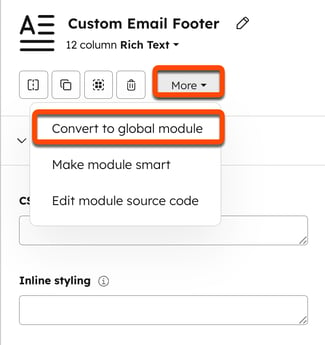
- ในกล่องโต้ตอบให้ป้อนชื่อสำหรับส่วนท้ายในฟิลด์ชื่อโมดูลทั่วโลกจากนั้นคลิก แปลง
- ทำการเปลี่ยนแปลงเพิ่มเติมในส่วนท้ายของคุณจากนั้นคลิกเผยแพร่การเปลี่ยนแปลงที่ด้านบนขวา
Marketing Email
ขอบคุณสำหรับคำติชมของคุณ ซึ่งมีความหมายมากสำหรับเรา
แบบฟอร์มนี้ใช้สำหรับคำติชมเอกสารเท่านั้น เรียนรู้วิธีขอความช่วยเหลือจาก HubSpot